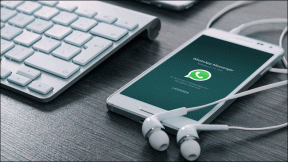Onemogućite pozadinsku sliku radne površine u sustavu Windows 10
Miscelanea / / November 28, 2021
Onemogućite pozadinsku sliku radne površine u sustavu Windows 10: Nakon nadogradnje na Windows 10, možda će vam se svidjeti zadana pozadina, ali neki korisnici to više vole potpuno onemogućiti pozadinsku sliku i žele samo crnu pozadinu umjesto bilo koje slike ili tapetama. Nema mnogo ljudi koji koriste ove značajke jer većina nas voli imati pozadinu po našem izboru, ali ipak ovaj članak za one korisnike koji moraju isključiti pozadinu radne površine. Dakle, bez gubljenja vremena, pogledajmo kako onemogućiti pozadinsku sliku radne površine u sustavu Windows 10 uz pomoć dolje navedenog vodiča.

Sadržaj
- Onemogućite pozadinsku sliku radne površine u sustavu Windows 10
- Metoda 1: Onemogućite pozadinsku sliku radne površine u postavkama sustava Windows 10
- Metoda 2: Onemogućite pozadinsku sliku radne površine na upravljačkoj ploči
Onemogućite pozadinsku sliku radne površine u sustavu Windows 10
Biti siguran za stvoriti točku vraćanja za slučaj da nešto krene po zlu.
Metoda 1: Onemogućite pozadinsku sliku radne površine u postavkama sustava Windows 10
1. Pritisnite tipku Windows + I za otvaranje Postavke zatim kliknite na Ikona jednostavnog pristupa.

2. Iz izbornika s lijeve strane svakako odaberite Prikaz.
3. Sada u desnom oknu prozora onemogućite ili isključite prekidač za “Prikaži pozadinsku sliku radne površine“.
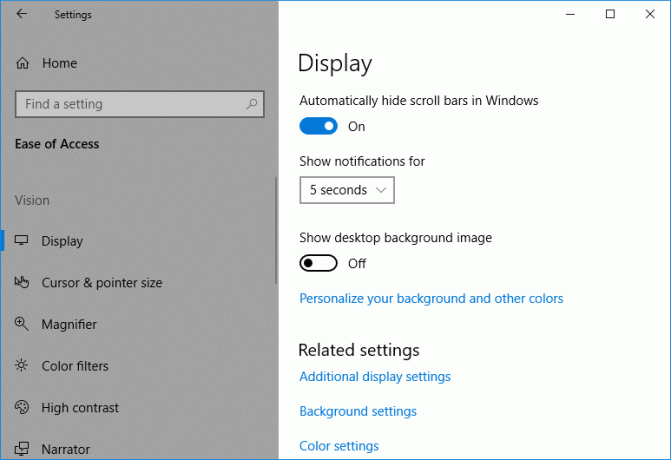
4. Kada završite, zatvorite sve i ponovno pokrenite računalo.
Metoda 2: Onemogućite pozadinsku sliku radne površine na upravljačkoj ploči
1. Pritisnite tipku Windows + R, a zatim upišite kontrolirati zatim pritisnite Enter za otvaranje Upravljačka ploča.

2.Kliknite na Jednostavnost pristupa, a zatim kliknite na Centar za jednostavnost pristupa.

3. Sada iz centra za jednostavnost pristupa kliknite na "Učinite računalo lakše vidljivim" veza.

4. Dalje, pomaknite se prema dolje do odjeljka "Učinite stvari na ekranu lakše vidljivim” zatim kvačicom “Uklonite pozadinske slike (gdje su dostupne)“.
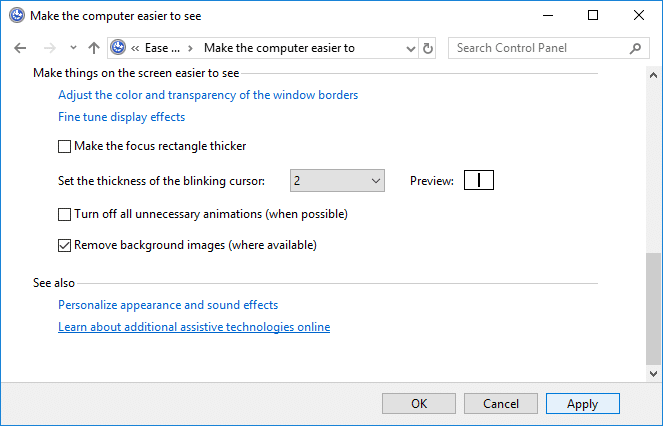
5. Kliknite Primijeni, a zatim OK.
6. Ponovo pokrenite računalo da biste spremili promjene.
Preporučeno:
- Kako optimizirati i defragmentirati pogone u sustavu Windows 10
- Kako izbrisati particiju volumena ili diska u sustavu Windows 10
- Spriječite korisnike da mijenjaju pozadinu radne površine u sustavu Windows 10
- Kako promijeniti pozadinu radne površine u sustavu Windows 10
To je to što ste uspješno naučili Kako onemogućiti pozadinsku sliku radne površine u sustavu Windows 10 ali ako još uvijek imate pitanja u vezi s ovim vodičem, slobodno ih postavite u odjeljku za komentare.